Många Windows-användare idag föredrar att arbeta med mer än en bildskärm, vilket gör att de kan se två sidor eller appar samtidigt. På grund av denna inställning kanske vissa vill placera ett fönster på en bildskärm framför en annan. Ett program kanske inte alltid startar på samma skärm.

Det är där att tvinga ett program att köras på en specifik bildskärm, eftersom det låter dig hoppa över att dra runt fönster. Läs vidare för att lära dig mer om detta trick.
Öppna Program på Specifik Monitor
Det enklaste sättet att öppna ett program på en specifik bildskärm är att flytta det till den skärmen och använda det där. När du stänger eller dödar uppgiften öppnas den vanligtvis igen på just den skärmen när du dubbelklickar på genvägen. Så här går processen till:
- Öppna valfritt program.
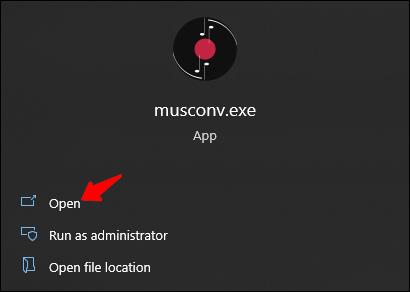
- Dra den med musen till önskad bildskärm.
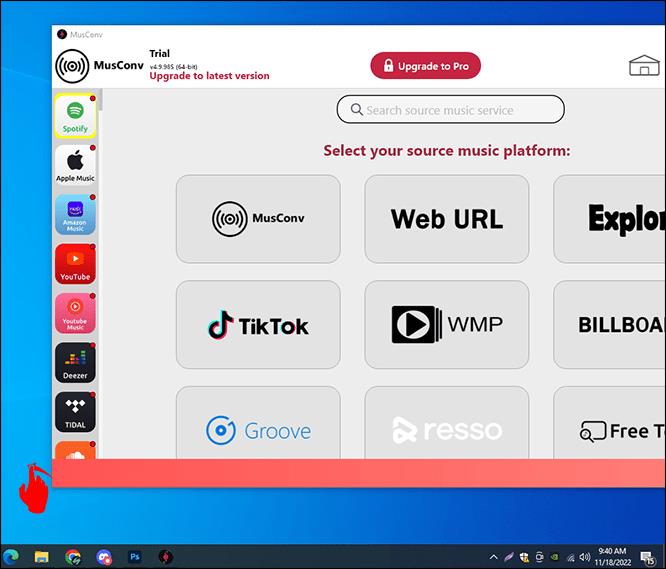
- Stäng det.
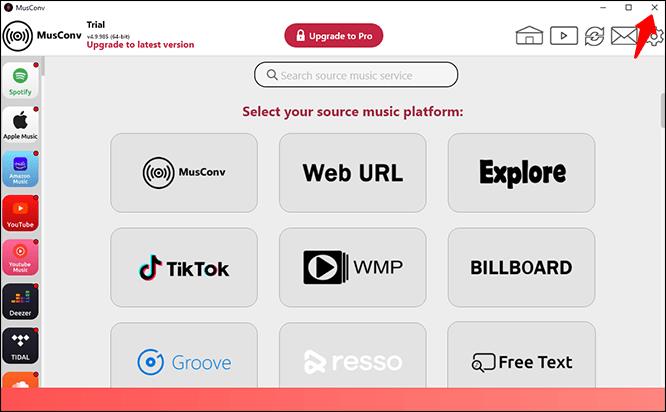
- Öppna programmet igen.
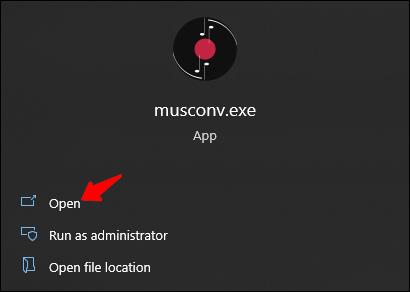
Den bör nu öppnas på den valda monitorn. Se till att lämna fönstret på skärmen. Om du flyttar den till din primära skärm öppnas den istället där. De flesta appar, oavsett om de är första eller tredje part, kan bete sig på detta sätt. Du kan enkelt göra det för vilken app som helst, så den öppnas bara på en bildskärm.
Använda Windows-nyckeln
Överväg att använda detta andra trick om du inte vill dra fönstret till en annan skärm. Det kräver att du använder Windows-nyckeln.
- Klicka på programmets fönster.
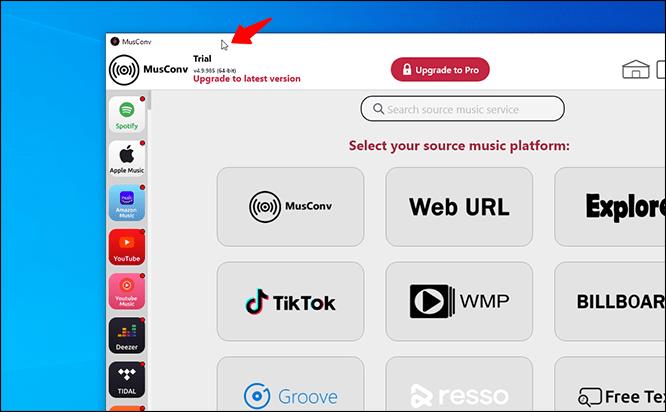
- Tryck på "Windows + Vänster eller Höger."

- Upprepa tills programmet når din andra bildskärm och stäng fönstret.
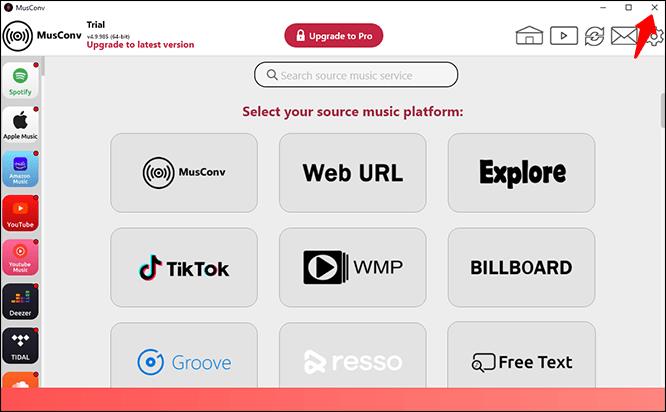
- Öppna programmet igen.
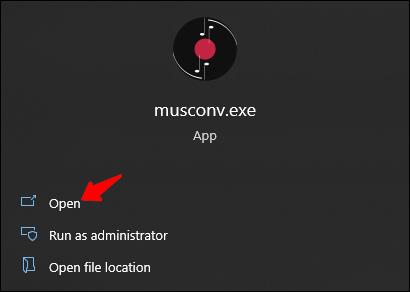
En fördel med den här metoden är att även efter att din dator stängs av kommer programmet att öppnas senast på skärmen där det kördes. Därför behöver du inte flytta appen varje gång du startar upp din spelrigg eller laptop.
Ibland vägrar Windows att låta dig flytta programmet från en bildskärm till en annan. Det finns ingen anledning att få panik eftersom att ändra storlek på fönstret vanligtvis löser problemet.
- Öppna programmet.
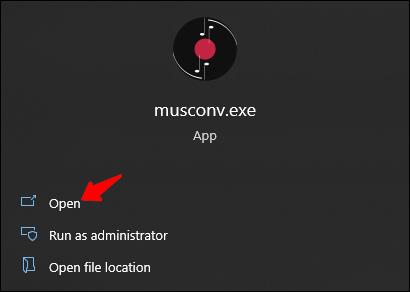
- Klicka på alternativet "Återställ ner" mellan alternativen "Minimera" och "Stäng" .
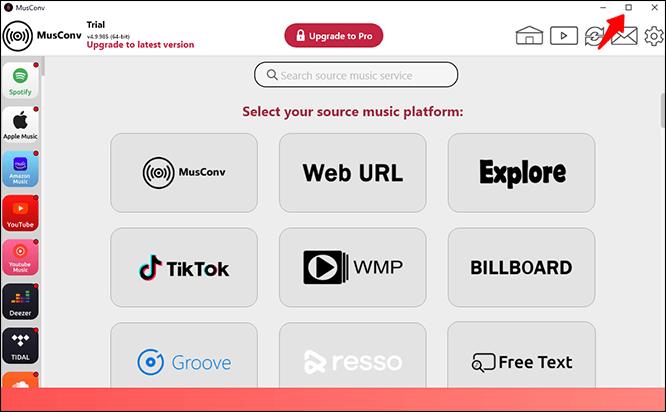
- Dra runt fönstret och se om det kan flyttas till en annan skärm.
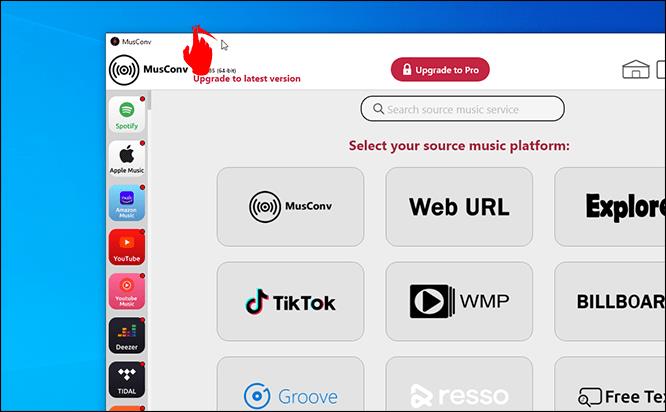
Även om det är möjligt att göra den sekundära bildskärmen till din huvudskärm, är det kontraproduktivt. Du är tvungen att ändra dina vanor för en specifik app, eftersom den skärmen blir där de flesta appar startar först. Du kan behöva lägga tid på att dra appar hit och dit istället.
Byt primära monitorer
För dem som inte har något emot att byta primära bildskärmar finns det steg för att uppnå denna konfiguration. Så här går processen till:
- Tryck på "Windows + I."

- Gå till "System" och "Display".
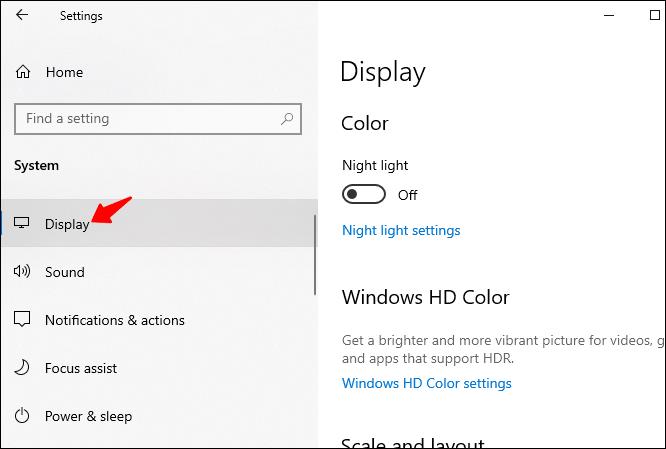
- Dra skärmen för att byta prioritet och klicka på "Apply" för att spara inställningarna.
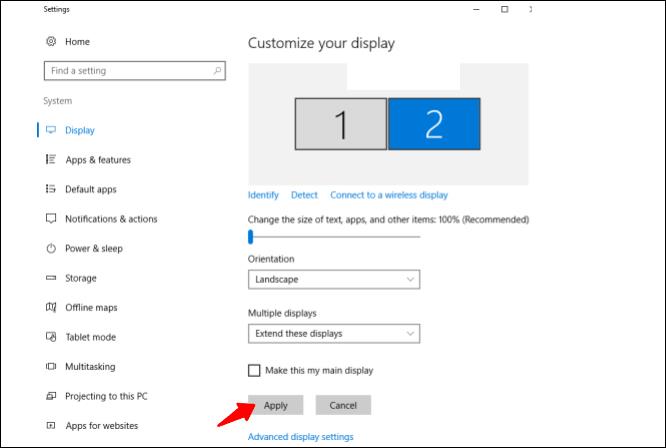
- Från och med då bör dina program öppnas på den nya sekundära skärmen.
Den här installationen är inte en riktig lösning, men den är till hjälp om du inte har något emot att de flesta program startas på den nya primära bildskärmen.
Överväg därför ett annat alternativ. Det finns tredjepartslösningar som tvingar appar att starta på specifika skärmar.
Använder TVGameLauncher
TVGameLauncher är ett praktiskt verktyg som låter användare skapa genvägar som tvingar appar att starta på specifika skärmar. Den här appen kan vara gammal, men den fungerar fortfarande väldigt bra för datorer.
- Ladda ner och extrahera startprogrammet.
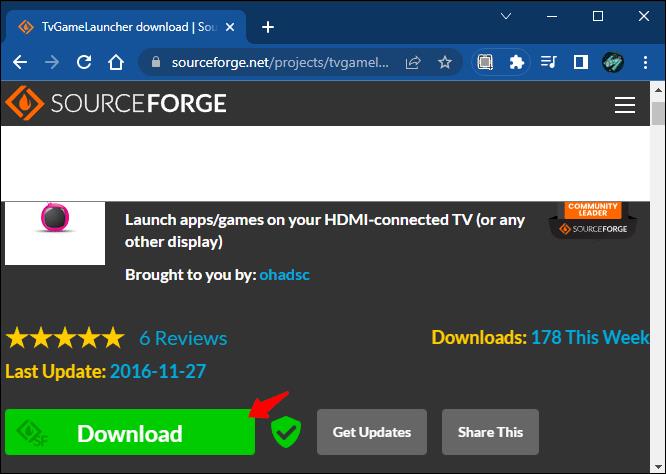
- Kör startprogrammet och följ installationsinstruktionerna. Starta TVGameLauncher.
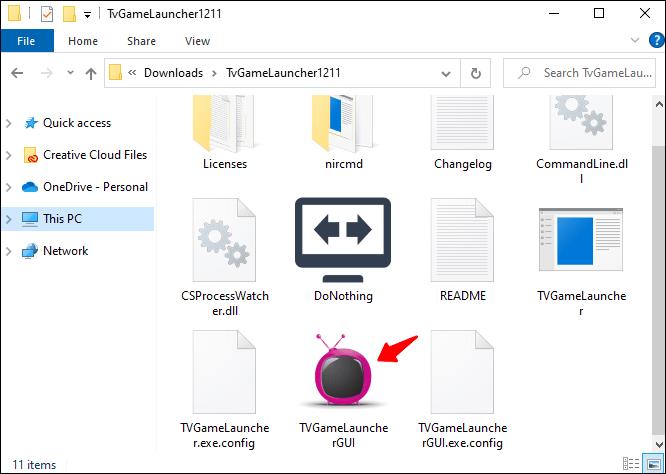
- Se till att den upptäcker alla dina bildskärmar.
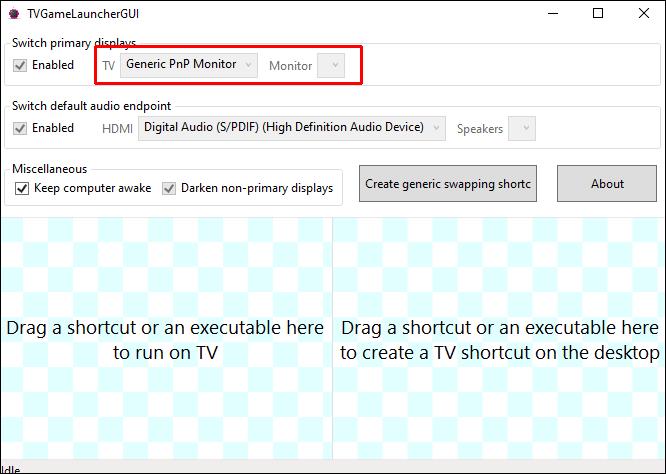
- Välj en monitor som "TV" och en annan som "Monitor".
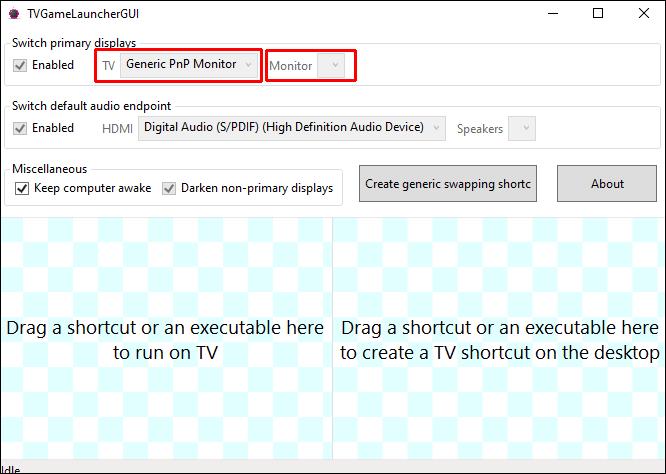
- Avmarkera alternativet "Aktiverad" bakom skärmalternativen.
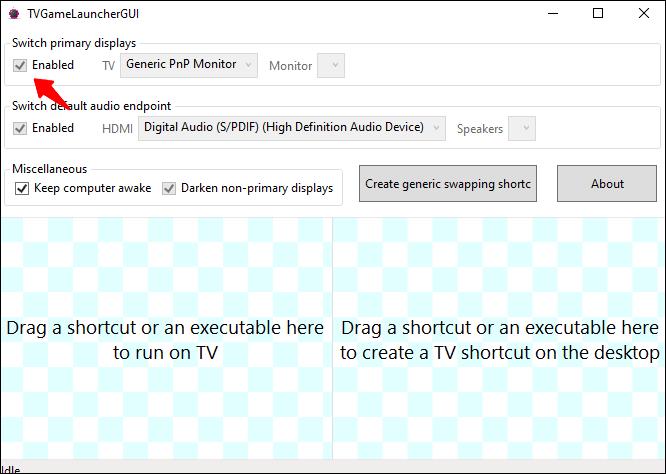
- Dra och släpp en apps .exe-fil till höger avsnitt för att skapa en genväg.
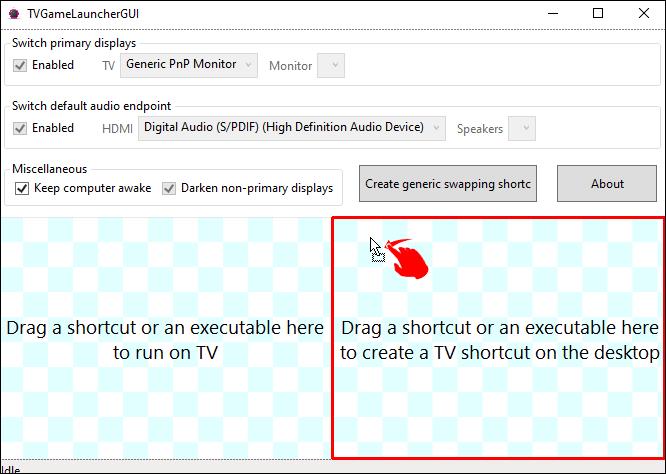
- Dubbelklicka på genvägen och den bör öppna appen på rätt skärm och upprepa för andra appar vid behov.

Det här programmet fungerar felfritt och ändrar inte dina upplösningsinställningar, oavsett hur mycket du använder det. Dessutom förblir allt annat som du konfigurerade det, vilket innebär att det inte stör dina ursprungliga inställningar.
Ursprungligen var skaparen avsedd för användare att spela spel på TV-apparater med appen, men den kan skapa genvägar för alla körbara program. Det kan till och med hindra monitorn från att sova om du vill att den ska göra det.
Använder DisplayFusion
DisplayFusion är ett annat program som låter dig tvinga appar att köras endast på specifika skärmar. Så här använder du det:
Del 1
- Ladda ner och installera DisplayFusion.
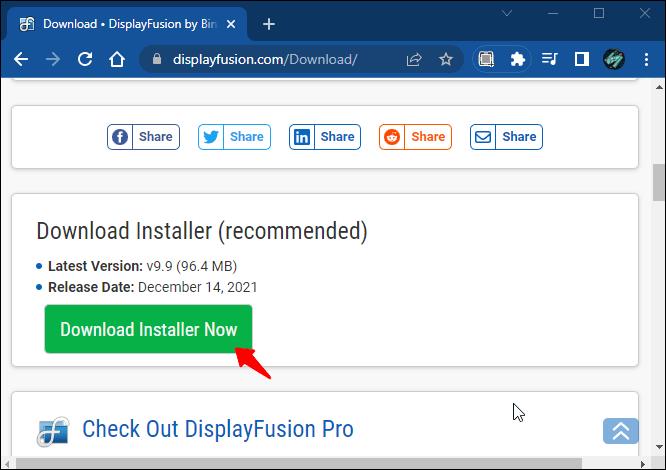
- Öppna programmet du vill konfigurera.
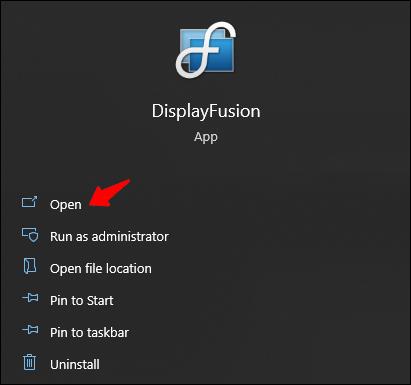
- Högerklicka på DisplayFusion-ikonen i aktivitetsfältet och välj "Inställningar".
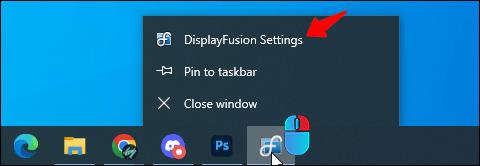
- Gå till "Funktioner" och välj "Anpassad funktion" och "Lägg till anpassad funktion."
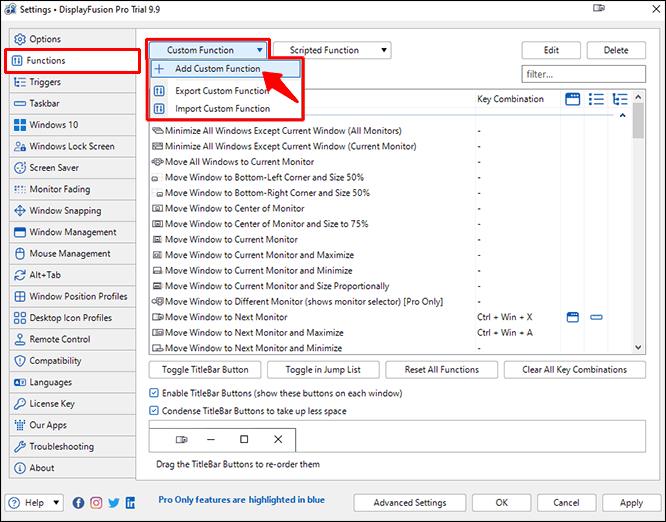
- Ge den här funktionen ett namn och klicka på rullgardinsmenyn innan du väljer "Starta applikation."
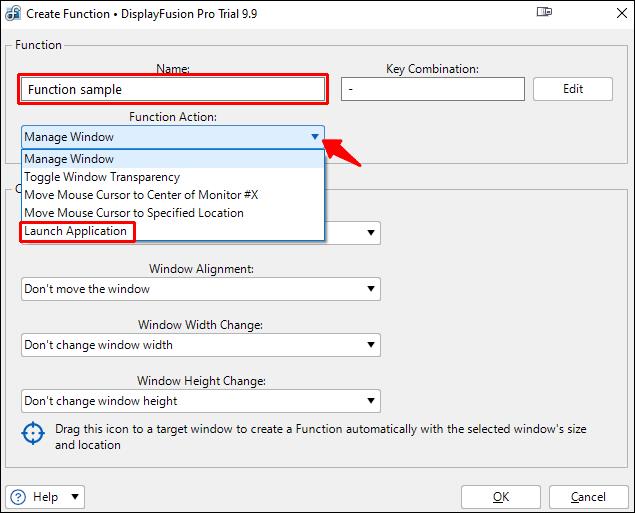
- Välj appen du vill lägga till och klicka på "OK".
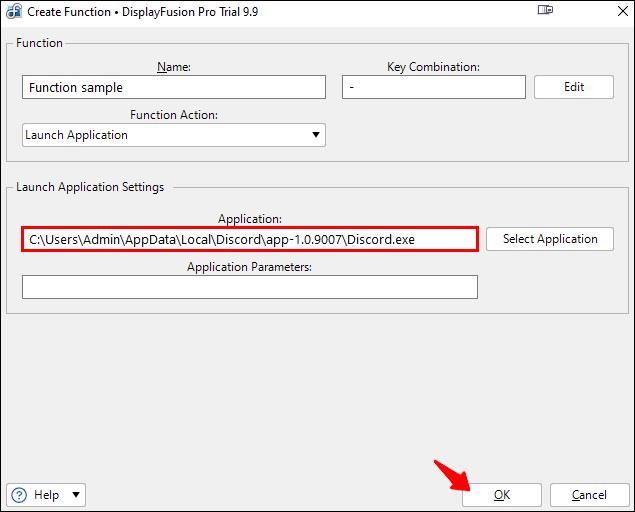
- Gå till menyn Inställningar och växla till "Triggers".
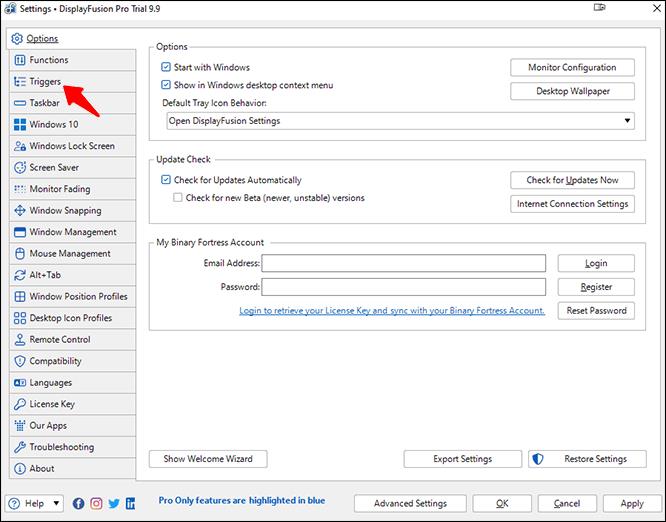
- Se till att "Aktivera utlösare" är aktivt och klicka på "Lägg till".
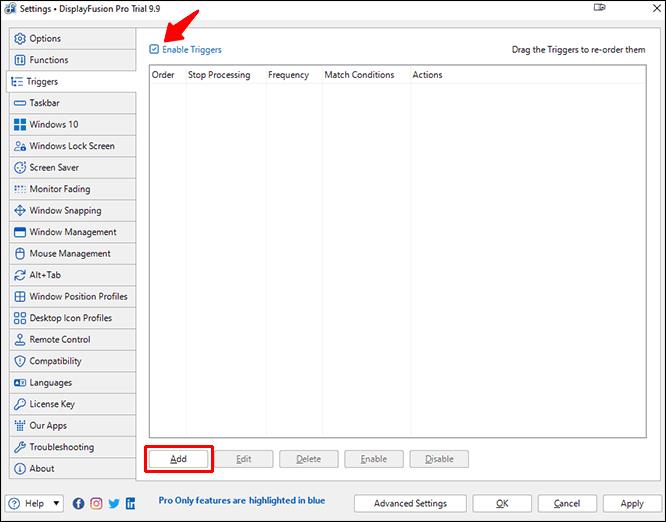
- Under "Event" väljer du "DisplayFusion Starts".
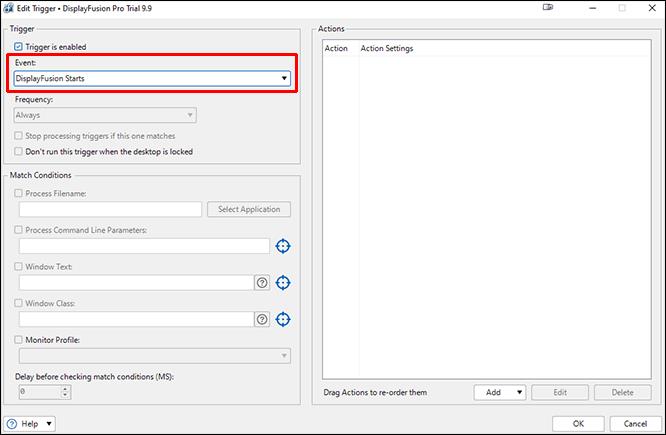
- Klicka på "Lägg till" och "Kör funktion" under "Åtgärder".
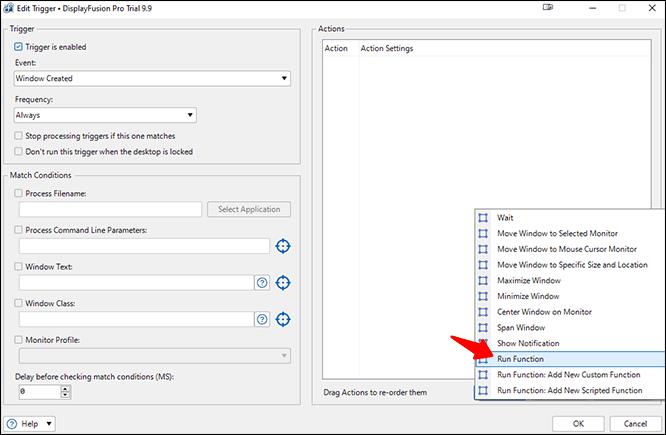
Del 2
- Välj den funktion du just gjorde och klicka på "OK" för att bekräfta.
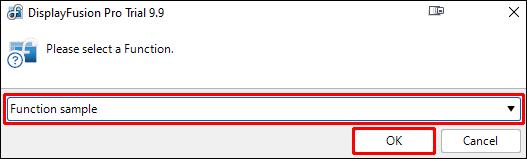
- Gå tillbaka till fliken "Triggers" och klicka på "Lägg till".

- Välj "Fönster skapat."
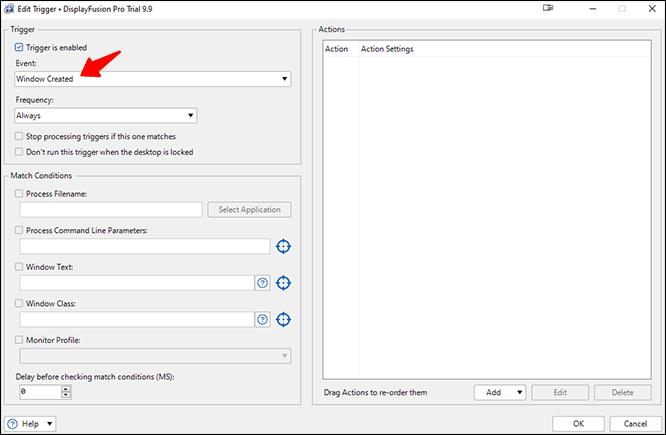
- Aktivera "Process Filename" och välj programmet igen.
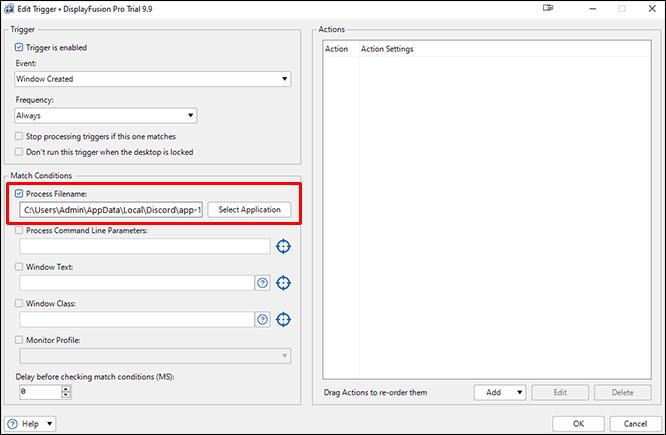
- Klicka på "Lägg till" i det nedre högra hörnet och välj "Flytta fönster till specifik storlek och plats."
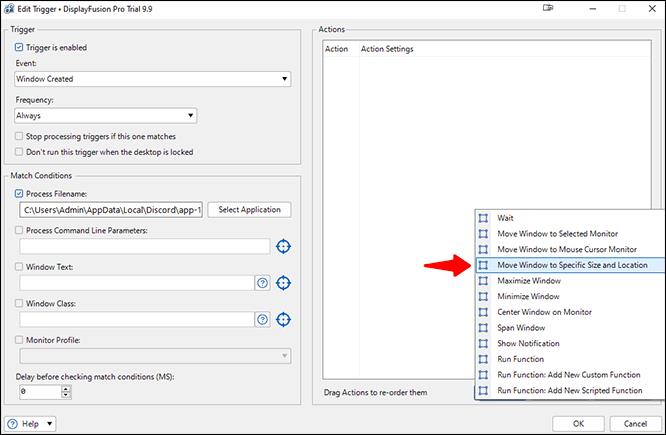
- Använd musen för att dra det blå målet till programmet.
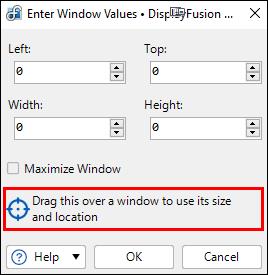
- Klicka på "OK" och bekräfta att triggern sparas.
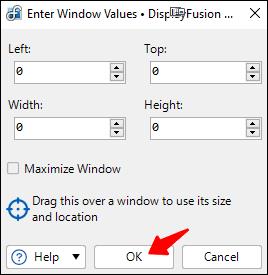
När den här processen är klar kommer din app bara att öppnas på den skärmen.
Har Windows inte verktygen?
Tyvärr har Windows inte medfödda möjligheter att tvinga program att starta endast på specifika skärmar. Det är därför tredjepartsappar som TVGameLauncher finns. Du kan använda den första metoden som beskrivs ovan, men den tvingar inte riktigt till någonting.
Tills Microsoft implementerar en inbyggd lösning som låter dig begränsa en app till en föredragen bildskärm, kan vi bara lita på vad som är tillgängligt. Om tillräckligt många användare kräver det kan Windows släppa en uppdatering för det.
Ytterligare vanliga frågor
Hur byter jag fönster medan jag spelar?
När du spelar ett videospel i helskärmsläge kan du enkelt byta till ett annat fönster genom att trycka på "Alt + Tab". Du kan göra detta för att svara på ett samtal eller svara på en väns privata meddelande. Den här genvägen fungerar även när du använder flera skärmar.
Om du vill byta skärm måste du placera webbläsaren eller appen på den andra skärmen i förväg. På så sätt kan du vanligtvis behålla spelet i helskärmsläge på din huvudskärm om inte spelets inställningar är annorlunda.
Hur ändrar jag den andra bildskärmsinställningarna?
Du kan trycka på "Windows + P" för att få upp en stapel på höger sida av din primära bildskärm. Det låter dig utföra följande funktioner:
• Endast PC-skärm
• Duplicera
• Förläng
• Endast andra skärmen
De flesta användare använder Extend-funktionen för att fördubbla sitt skärmutrymme och förbättra produktiviteten, men de andra tre skärmarna har sina användningsområden i olika scenarier. Ibland vill du bara att en skärm ska fungera. Andra situationer kräver att du kopierar innehållet på din huvudskärm till den andra.
Är det alltid bättre att ha två skärmar?
Ja, det finns några situationer där två skärmar är överlägsna att köra program på en bildskärm. Du kan göra så mycket mer på kortare tid med två skärmar som hanterar separata delar av ditt arbete. Dessutom tar din andra skärm inte mycket plats på ditt skrivbord.
Vissa användare har svagare datorer som kanske inte hanterar två skärmar samtidigt. Men många moderna datorer kan effektivt köra flera program samtidigt på två skärmar.
Varför använda två eller fler bildskärmar?
Den främsta anledningen till att sätta upp en arbetsstation eller spelrigg med flera skärmar är för multitasking. Istället för att växla från fönster till fönster med hjälp av musen eller kortkommandon, visas allt du behöver redan framför dig.
Ett vanligt scenario är att dedikera en bildskärm för forskning, medan huvudskärmen är där användaren skriver dokument eller anger kod. Eftersom informationen redan finns på skärmen är det onödigt att trycka på "Alt + Tab" hela tiden.
En särskild studie rapporterade att användning av mer än en bildskärm kan öka användarens produktivitet med högst 42 %. Även om rapporten riktade sig till proffs, kan spelare också dra nytta av denna inställning. En produktivitetsökning gör det värt pengarna att köpa en annan bildskärm.
Perfekt konfiguration
Även om det inte finns något standardsätt att tvinga program att starta endast på en viss bildskärm på Windows, finns det tredjepartsappar som kan göra det. Windows låter appar stanna på en bildskärm om den inte lämnar skärmen, och den kvarstår även efter att den stängts av. Därför kan du fortfarande hålla dig till en specifik bildskärm trots bristen på inneboende stöd.
Vad tror du att Microsoft kan göra för att förbättra appar som lanseras på specifika skärmar? Vilka andra appar använder du för att tvinga appar att starta endast på en bildskärm? Låt oss veta i kommentarsfältet nedan.


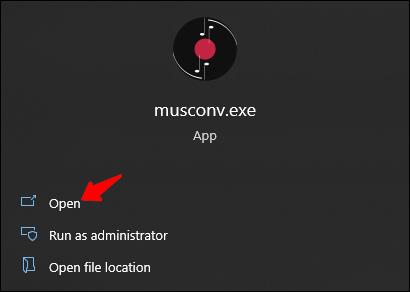
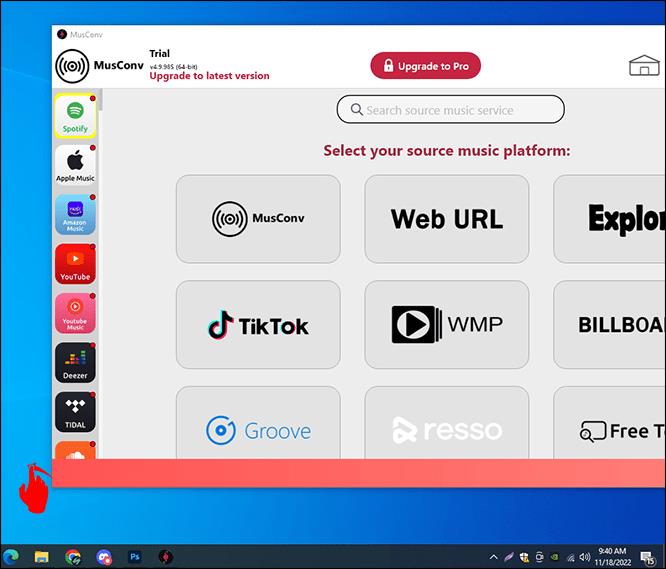
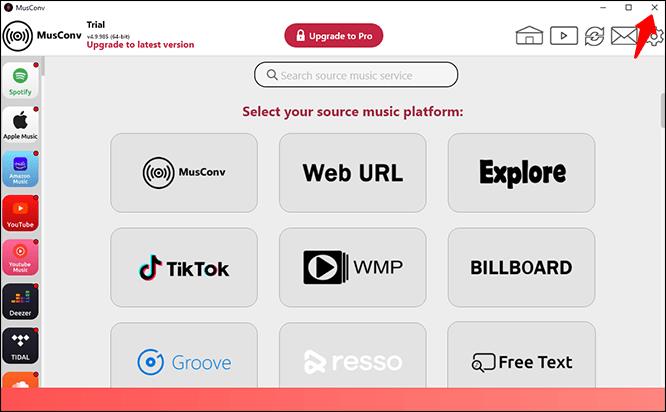
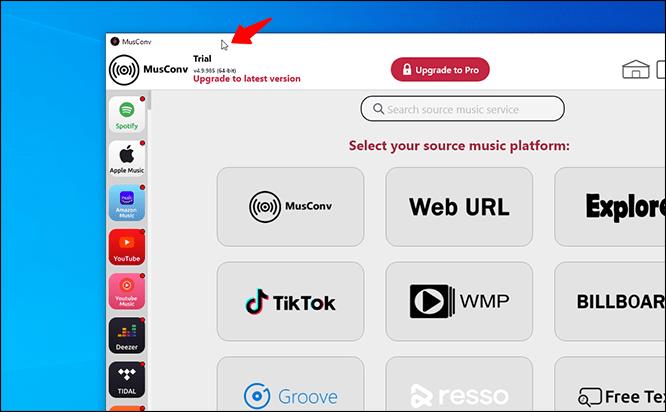

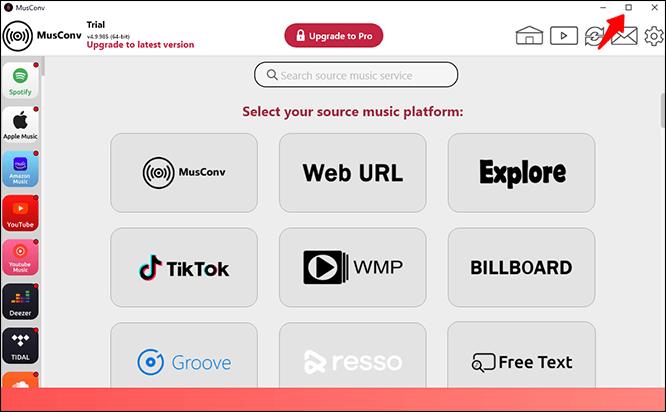
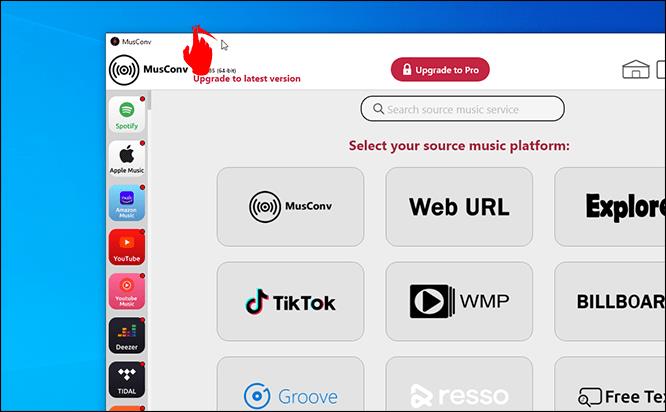

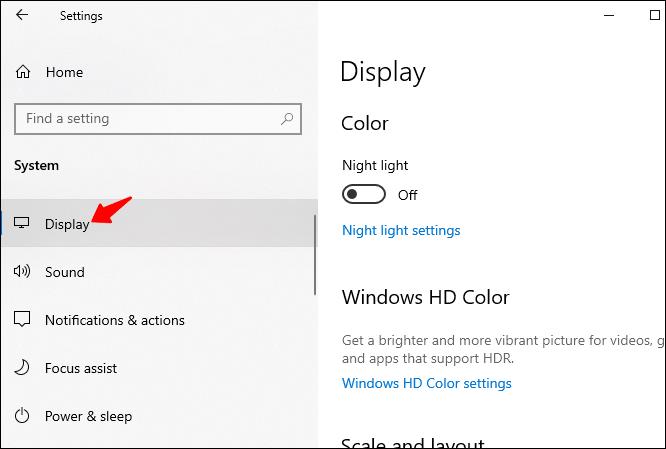
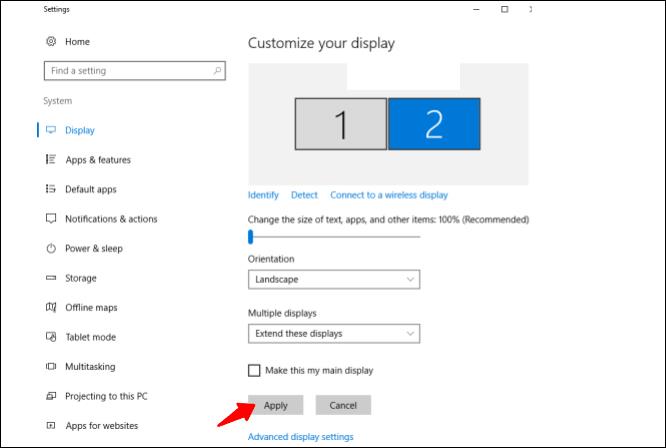
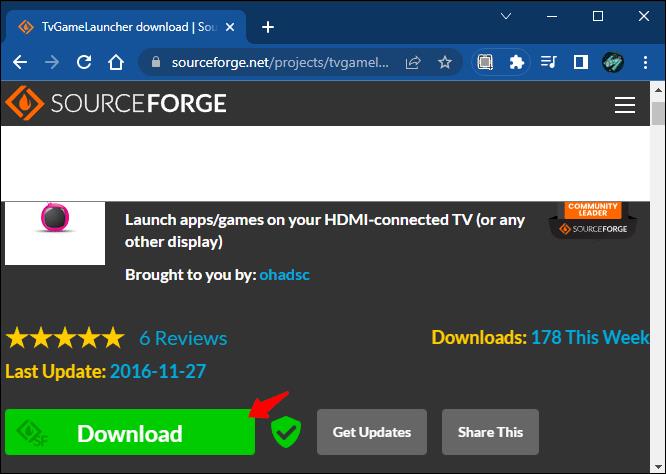
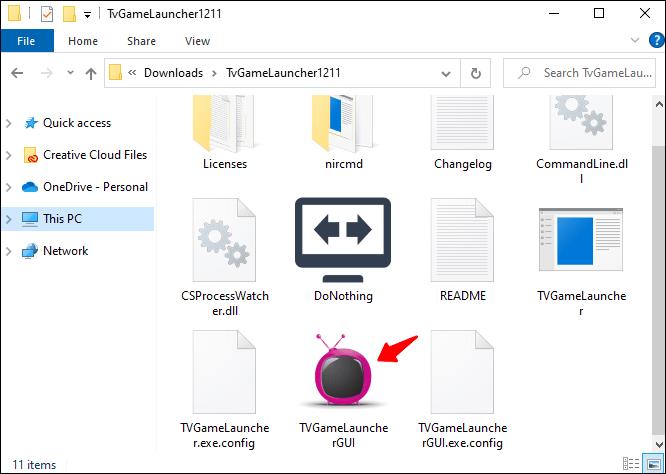
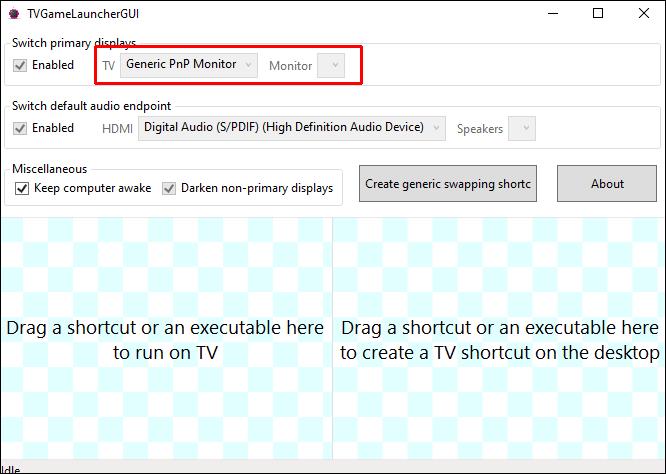
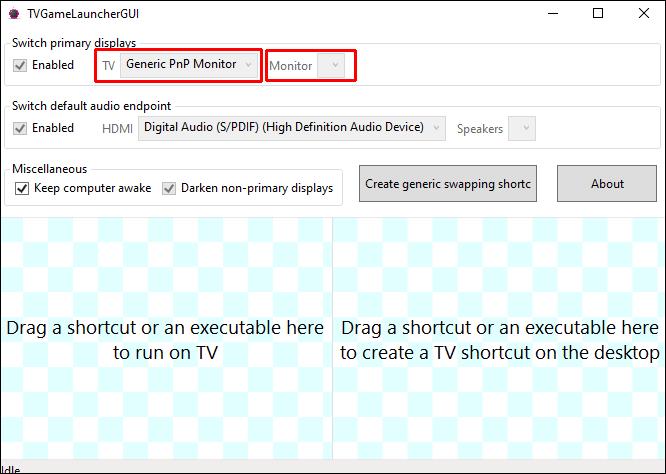
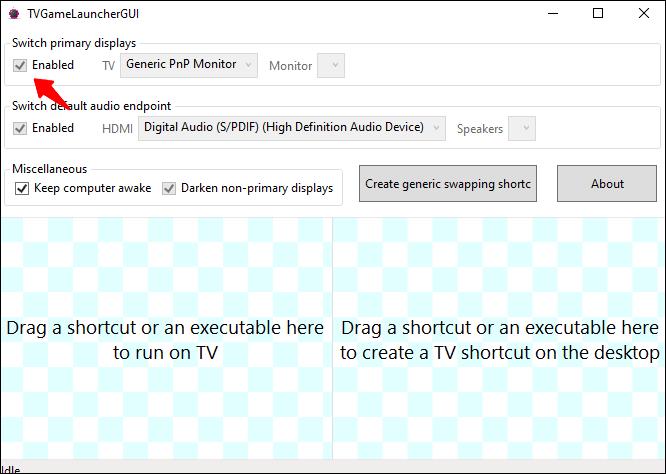
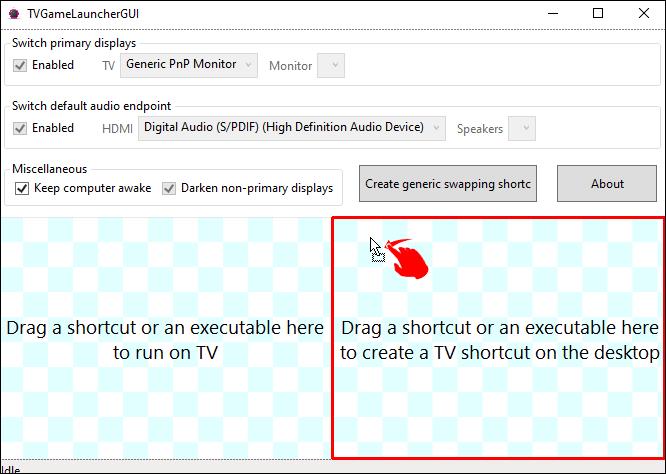

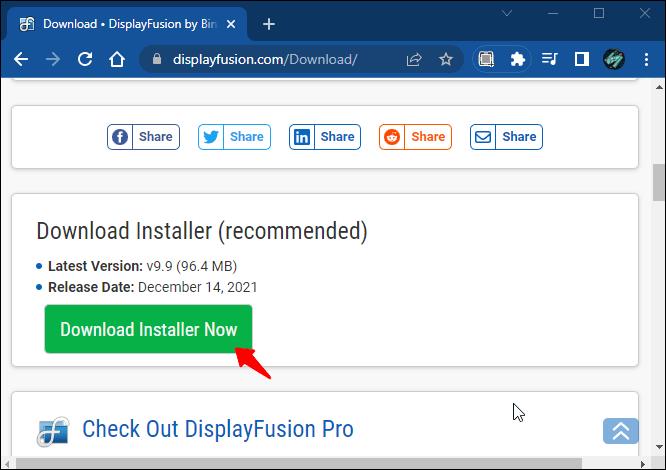
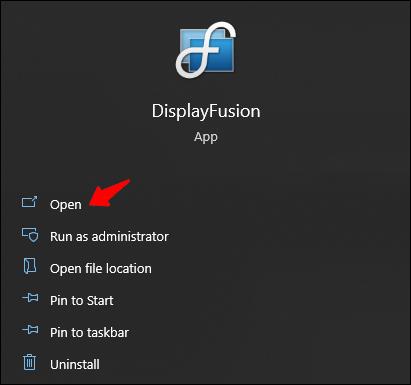
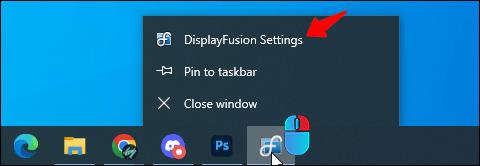
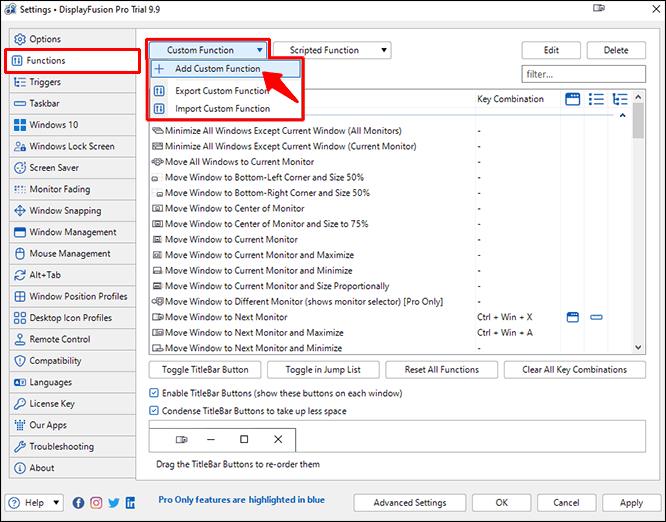
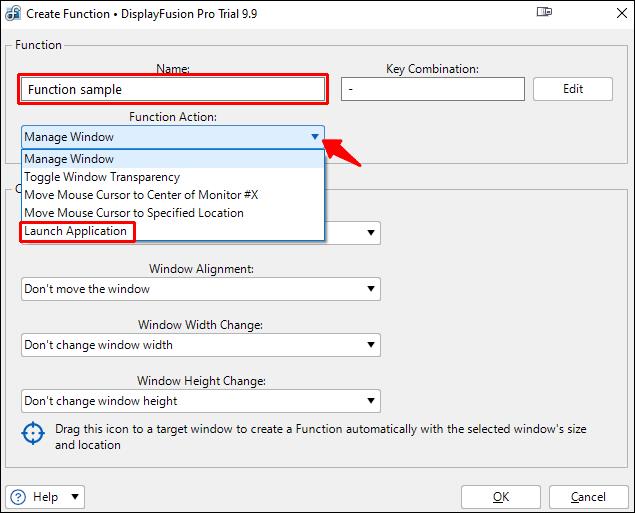
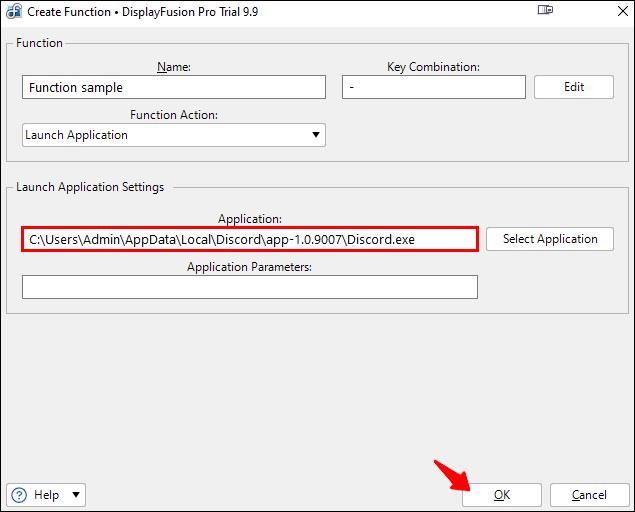
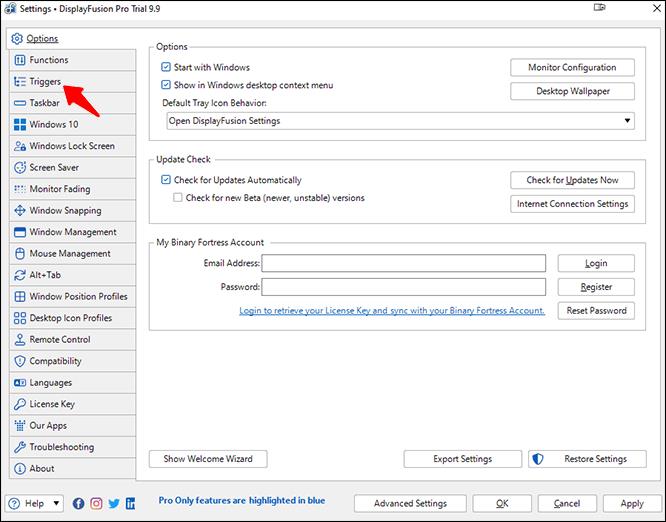
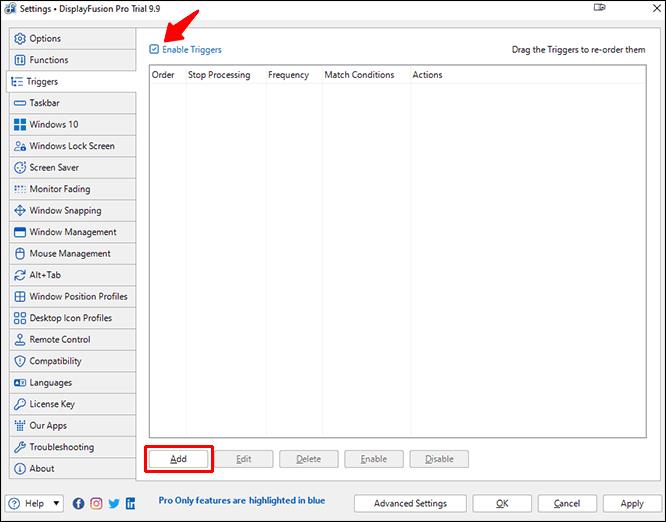
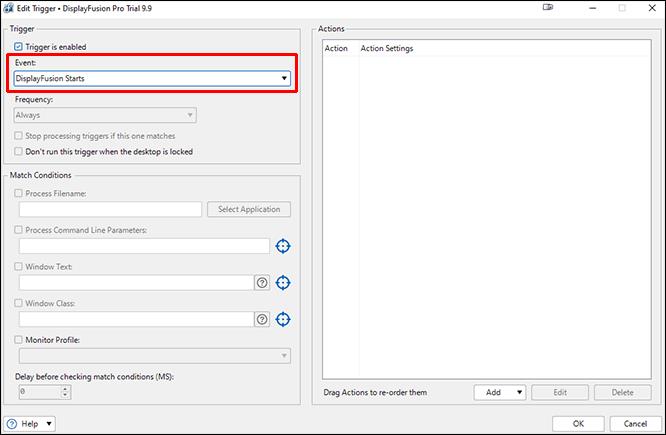
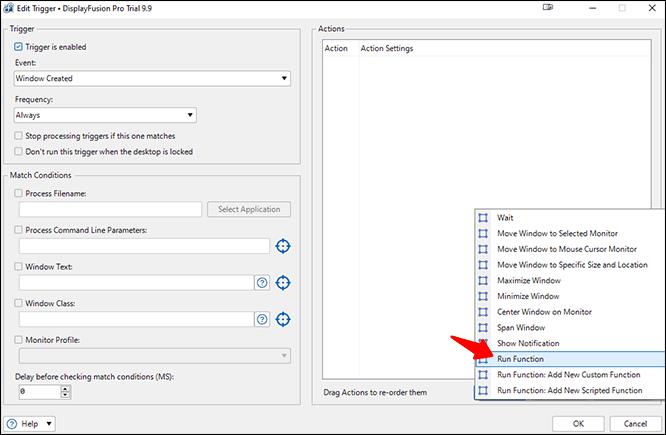
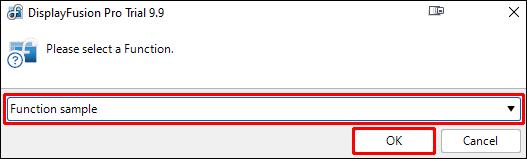

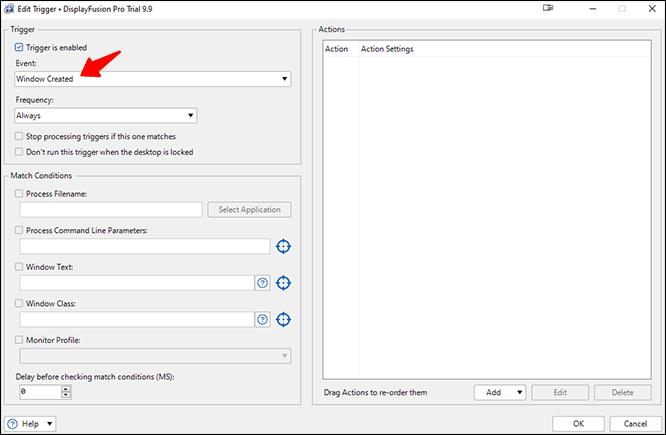
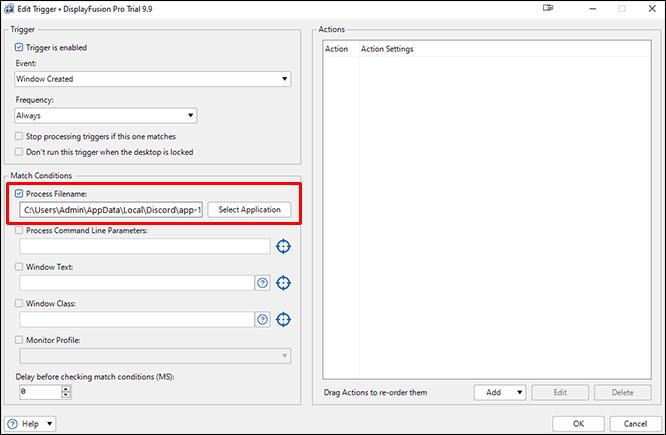
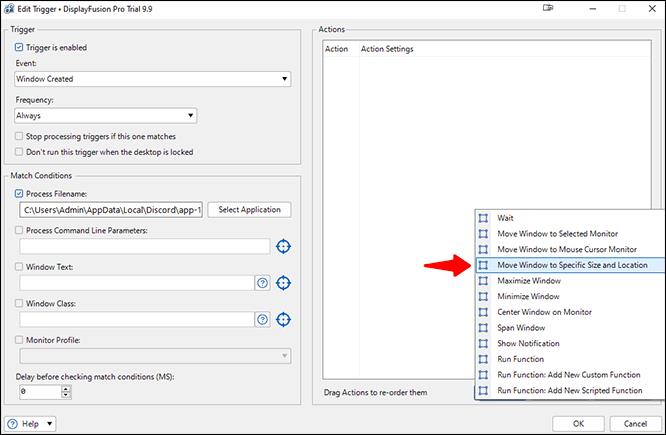
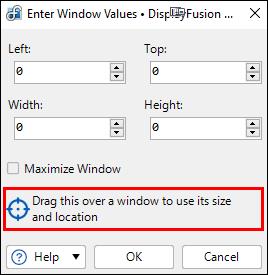
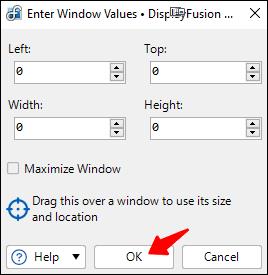






![Ta reda på hur du gör försättssidor i Google Dokument [Enkla steg] Ta reda på hur du gör försättssidor i Google Dokument [Enkla steg]](https://blog.webtech360.com/resources3/images10/image-336-1008140654862.jpg)

